表情包,把晓明哥制作成可爱表情包(4)
生于互联网,身在互联网,我们这一代注定是不平凡的一代互联网的诞生,成就了两个优秀的社交工具,一种在虚拟世界聊天的方式,仿佛比现实生活更能敞开心扉进行聊天,无话不谈,有一样在网上聊天中必不可少,那就是表情包。如果别人开了你的玩笑,你想狠狠反击一下,可以做一个他落魄的表情包恶搞一下,但是要把握好分寸哦。表情包用PS怎么做呢?其实过程很简单。一起来学习一下吧,本篇教程用的是晓明哥的经典语录加晓明哥本人的表情,还是很生动的,来看一下吧。
效果图:

操作步骤:
1、打开原始表情包素材,选择橡皮擦工具将原表情包脸部进行擦除,注意背景色要与表情包脸部颜色一致,因为这个表情包脸部为白色,因此将背景色也设置为白色。

PS:许多同学习惯打开素材图后Ctrl+J复制一个图层,这里是不适用的。
因为橡皮擦工具擦过的图层部分是透明的,如果下面还有图层的话会透出下面图层的内容,在背景层擦则会保留背景色。所以我们这里直接在背景层操作。
2、打开人物图片素材,用椭圆选框工具框选人物脸部。
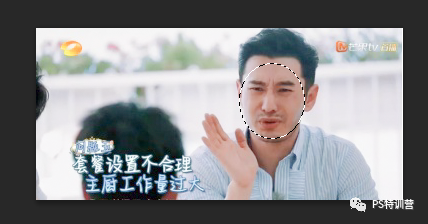
3、Ctrl+C复制脸部,切换到表情包窗口Ctrl+V粘贴。或者直接用移动工具将脸部拖过去。

4、Ctrl+T将脸部变换到与表情包相匹配,点击确定。
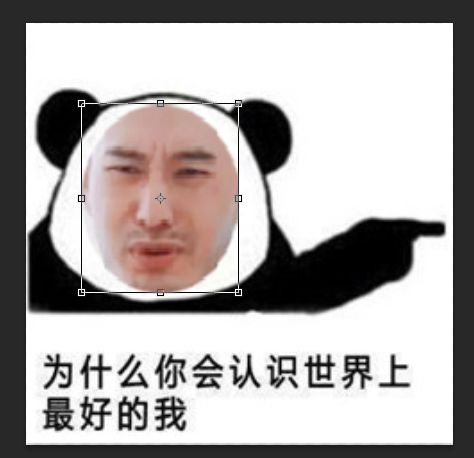
5、选择“图像”——“调整”——“去色”。

6、按住Ctrl+L快捷键http://www.16xx8.com/photoshop/jiaocheng/110097.html调出色阶窗口,根据脸部明暗效果调整色阶数值。
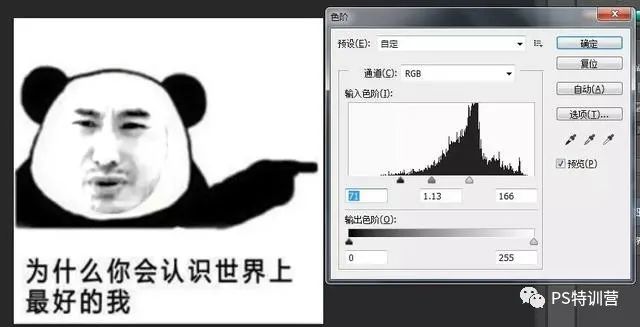
7、为脸部图层添加蒙版http://www.16xx8.com/tags/38847/,选择画笔工具,调低不透明度涂抹脸部边缘痕迹以及嘴部周围。

8、脸部表情与手部动作不一致,因此将脸部图层水平翻转,选择“编辑”——“变换”——“水平翻转”。

9、至此,我们的表情包制作基本已经完成了。不过文字似乎不太符合,我们再修改一下文字内容。先将文字用橡皮擦工具擦除。选择文字工具,输入“我不要你觉得,我要我觉得”。

大功告成!是不是非常简单?晓明牌的真人表情包很有趣,赶快动手制作你朋友的表情包吧~
完成:



哈哈,是不是很有意思,而且制作起来也比较简单,相信“明学”的表情包还会继续火一段时间,想制作表情包的同学们拿走教程不谢,一起来制作一下吧。
学习 · 提示
相关教程
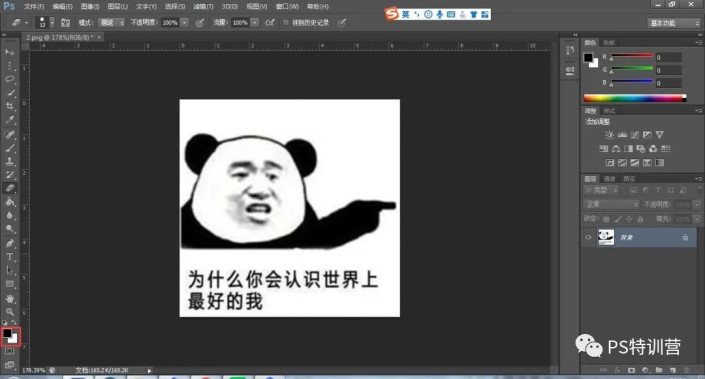 想学更多请访问www.16xx8.com
想学更多请访问www.16xx8.com






